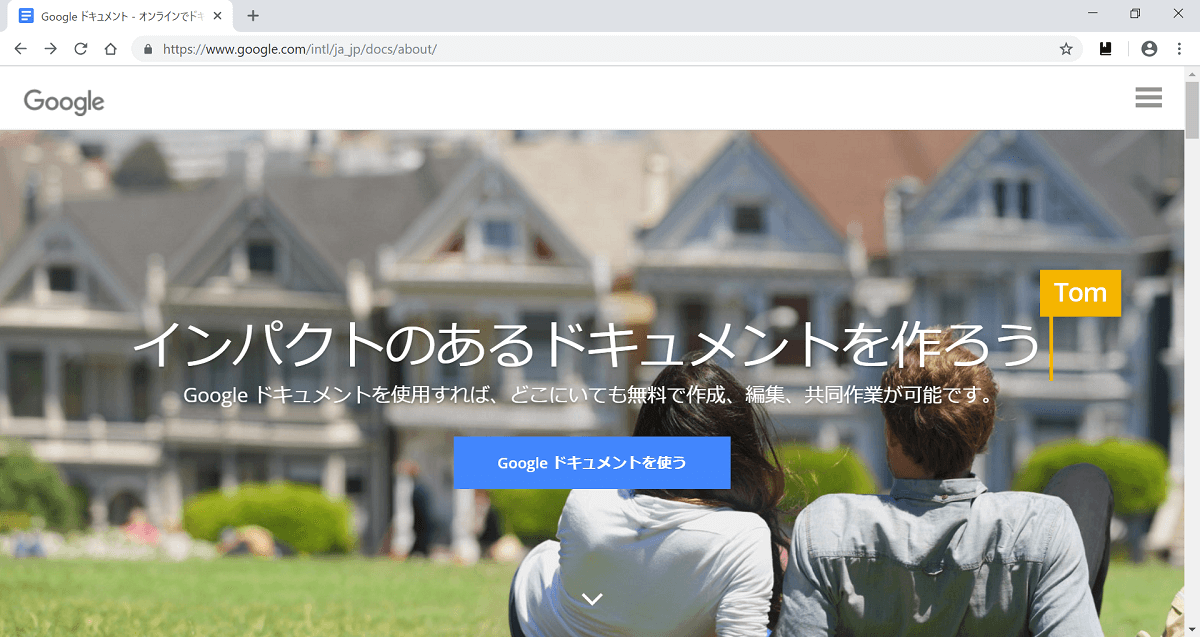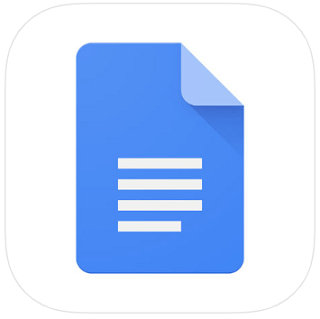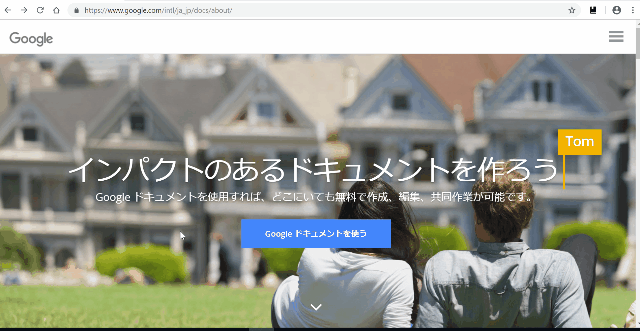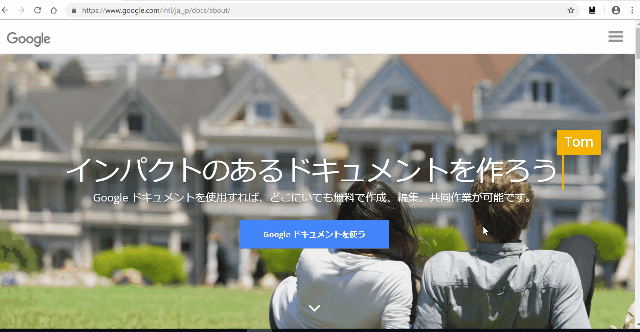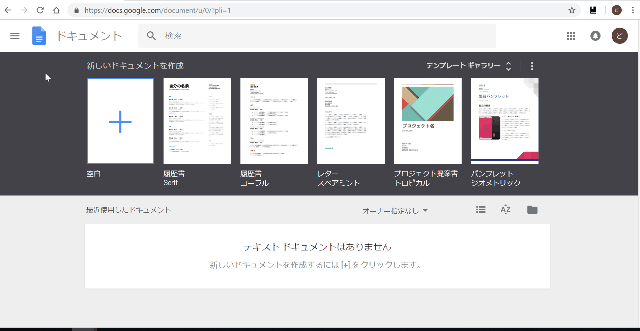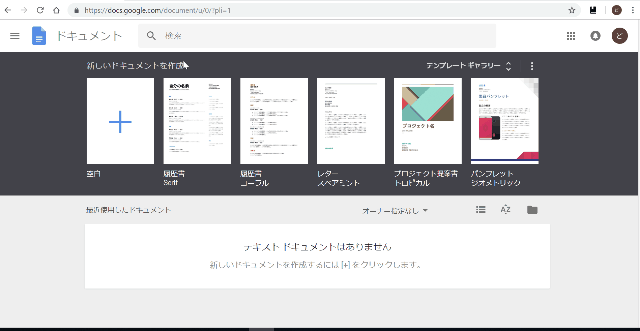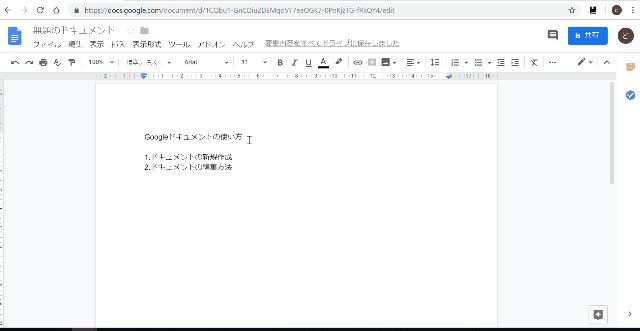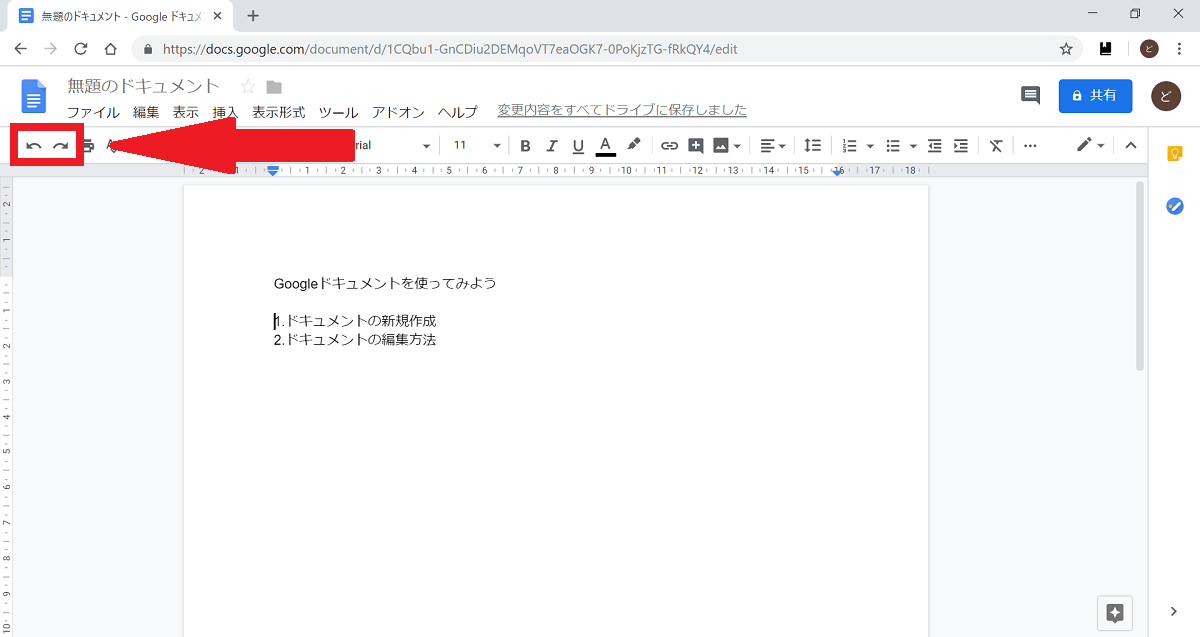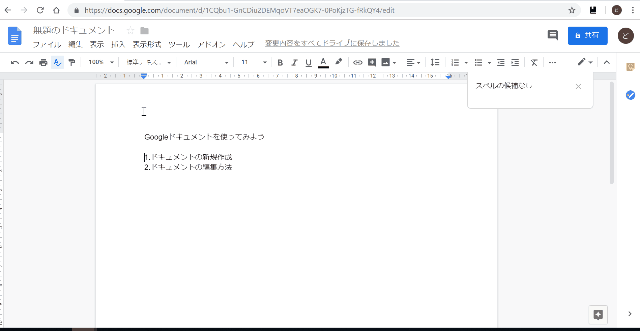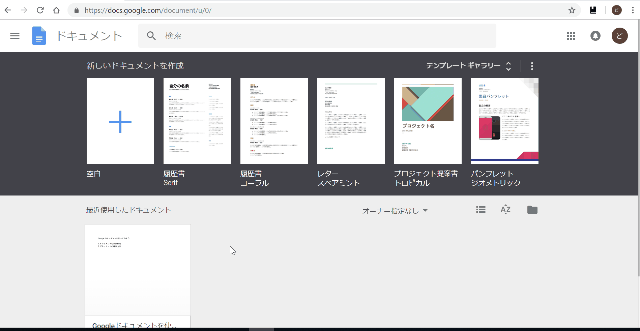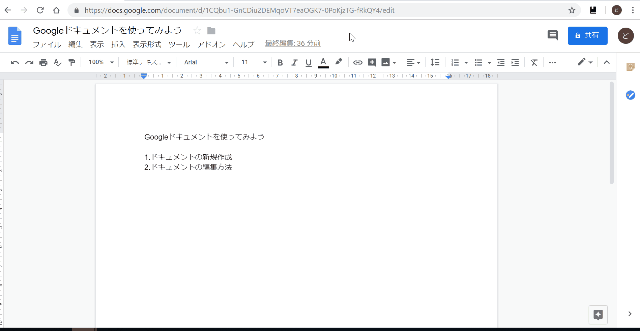Googleドキュメントとは、Googleが提供しているウェブブラウザ用のオフィスソフトです。マイクロソフトオフィスのワードのような編集が可能です。また、パソコンやタブレット、スマホがあれば、どこからでもアクセスすることができます。さらに、他のユーザーと共有することで、1つのドキュメントを共同で編集することもできます。
この記事では、そんな便利なウェブブラウザ用オフィスソフト「Googleドキュメント」の魅力や使い方をご紹介していきます。
Googleドキュメントの魅力と評価
Googleドキュメントとはどんなツールで、何ができるのか?また、利用者の評価をご紹介します。
1. Googleドキュメントの魅力とは?
- ワードのようなオフィスソフトが無料で使える
- パソコンやスマホでどこからでも編集ができる
- 他のユーザーと共有することで、共同編集が可能
- 編集内容は自動的に保存される
2. Googleドキュメントの評価は?
Googleドキュメントの利用者の声をご紹介します。
使い勝手がいいです。昔、呼んでいたワープロと類似していますが、現代の文書生成アプリ、との呼び名がマッチした感じがいいです。かゆいところに手が届くアプリです。また、クラウドとの連携度合いがよい。
(App Storeレビュー引用)
グーグルドライブにリンクしており修正も反映、使い始めですが思い立った事を分野を分けてこまめにメモしています。
(GooglePlayレビュー引用)
Googleドキュメントの導入方法
Googleドキュメントは、パソコンの他にスマホからも利用することができます。
1.パソコンから利用する場合
下記URL より、「Googleドキュメント」公式サイトにアクセスすることができます。
https://www.google.com/intl/ja_jp/docs/about/
2.スマホから利用する場合
下記リンクよりアプリをインストールすることができます。
ログイン・アカウント作成
Googleドキュメントを利用するには、Googleアカウントのログインが必要です。お持ちでない方は、無料で作成することができます。
1.ログイン
公式サイトより、「Googleドキュメントを使う」をクリックすると、「アカウントの選択」画面が表示されます。ログインするアカウント名をクリックして下さい。
2.アカウントの新規作成
公式サイトより、「Googleドキュメントを使う」をクリックすると、ログイン画面が表示されます。次に「アカウントを作成」をクリックすると、「Googleアカウントの作成」画面が表示されます。指示に従ってアカウントを作成して下さい。
ドキュメントの作成
Googleドキュメントでは、新規でドキュメントを作成する際に、テンプレートを使用することもできます。
1.新規作成
ホーム画面の「新しいドキュメントを作成」より、「+」アイコンをクリックします。すると、新規ドキュメントが開きます。
2.テンプレート
ホーム画面の「新しいドキュメントを作成」より、テンプレートを選ぶこともできます。さらに、右上の「テンプレートギャラリー」をクリックすると、テンプレートの一覧が表示されます。
ドキュメントの編集
Googleドキュメントの編集は、ワードと同じような操作方法となっています。
1.テキスト編集
ドキュメントの編集画面より、マウスで編集箇所をクリックすると、テキストを編集することができます。
2.操作編集
ドキュメントの編集画面上部にあるメニューアイコンより、一番左にある「元に戻す」アイコン・「やり直し」アイコンで、操作を元に戻すことややり直すことができます。
3.書式設定
ドキュメントの編集画面上部にあるメニューより、「表示形式」をクリックするとテキストの書式や段落、行間隔などを設定することができます。
他ユーザーとの共有・共同編集
Googleドキュメントで共同編集をする場合は、共有するファイルとユーザーを選択して下さい。
1.共有するファイルの選択
ホーム画面の「最近使用したドキュメント」より、共有するファイル(ドキュメント)をクリックします。すると、ドキュメントの編集画面が表示されます。
2.共有するユーザーの選択
ドキュメントの編集画面より、右上にある「共有」をクリックし、ユーザーの名前かメールアドレスを入力して「送信」をクリックします。すると、相手に招待メールが送信されます。
Googleドキュメントに関するまとめ
- Google提供のオンラインオフィスソフト
- Googleアカウントがあれば無料で使える
- 新規作成時に多彩なテンプレートから選べる
- 編集や書式設定はワードのように操作ができる
- ドキュメントとユーザーを選ぶだけで共同編集が可能
ワードのような無料のオンラインオフィスソフト「Googleドキュメント」を是非、使ってみて下さい。
「Googleドキュメント」を使ってパンフレットを共同編集!